【摘要】:沿轴线放置梁时,Revit将使用下列条件。如果墙位于轴线上,则不会在该墙上放置梁。如果梁与轴线相交并穿过轴线,则此梁被认为是中间支座,因为此梁是支座在轴线上创建的新梁。具体绘制过程如下。1)打开第5.1.1小节绘制的结构柱,如图5-38所示。图5-39 “修改|放置梁>在轴网线上”选项卡5)框选视图中绘制好的轴网,如图5-40所示。图5-40 框选轴网6)单击“多个”面板中的“完成”按钮,生成梁如图5-41所示。
沿轴线放置梁时,Revit将使用下列条件。
➢ 将扫描所有与轴线相交的可能支座,例如柱、墙或梁。
➢ 如果墙位于轴线上,则不会在该墙上放置梁。墙的各端用作支座。
➢ 如果梁与轴线相交并穿过轴线,则此梁被认为是中间支座,因为此梁是支座在轴线上创建的新梁。
➢ 如果梁与轴线相交但不穿过轴线,则此梁由在轴线上创建的新梁支撑。
具体绘制过程如下。
1)打开第5.1.1小节绘制的结构柱,如图5-38所示。
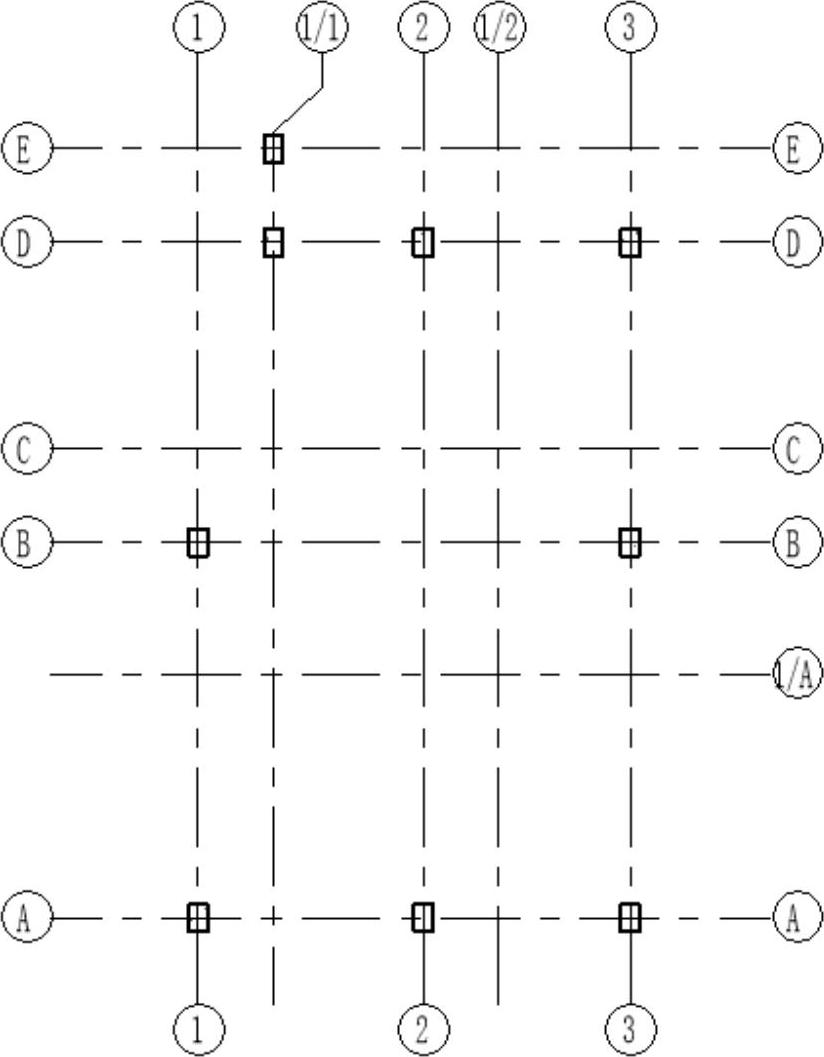
图5-38 结构柱
2)单击“结构”选项卡“结构”面板中的“梁”按钮 ,打开“修改|放置梁”选项卡和选项栏,选择“标高2”为放置平面。
,打开“修改|放置梁”选项卡和选项栏,选择“标高2”为放置平面。
3)单击“模式”面板中的“载入族”按钮 ,打开“载入族”对话框,选择“China”→“结构”→“框架”→“混凝土”文件夹中的“混凝土-矩形梁.rfa”。(www.daowen.com)
,打开“载入族”对话框,选择“China”→“结构”→“框架”→“混凝土”文件夹中的“混凝土-矩形梁.rfa”。(www.daowen.com)
4)单击“多个”面板上的“在轴网上”按钮 ,打开“修改|放置梁>在轴网线上”选项卡,如图5-39所示。
,打开“修改|放置梁>在轴网线上”选项卡,如图5-39所示。

图5-39 “修改|放置梁>在轴网线上”选项卡
5)框选视图中绘制好的轴网,如图5-40所示。
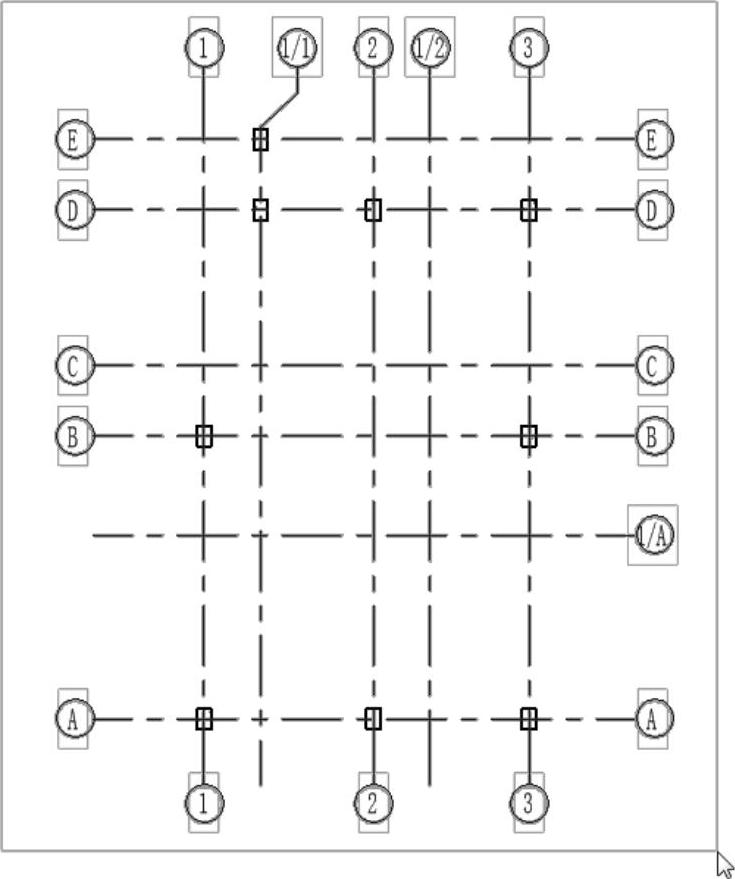
图5-40 框选轴网
6)单击“多个”面板中的“完成”按钮 ,生成梁如图5-41所示。
,生成梁如图5-41所示。
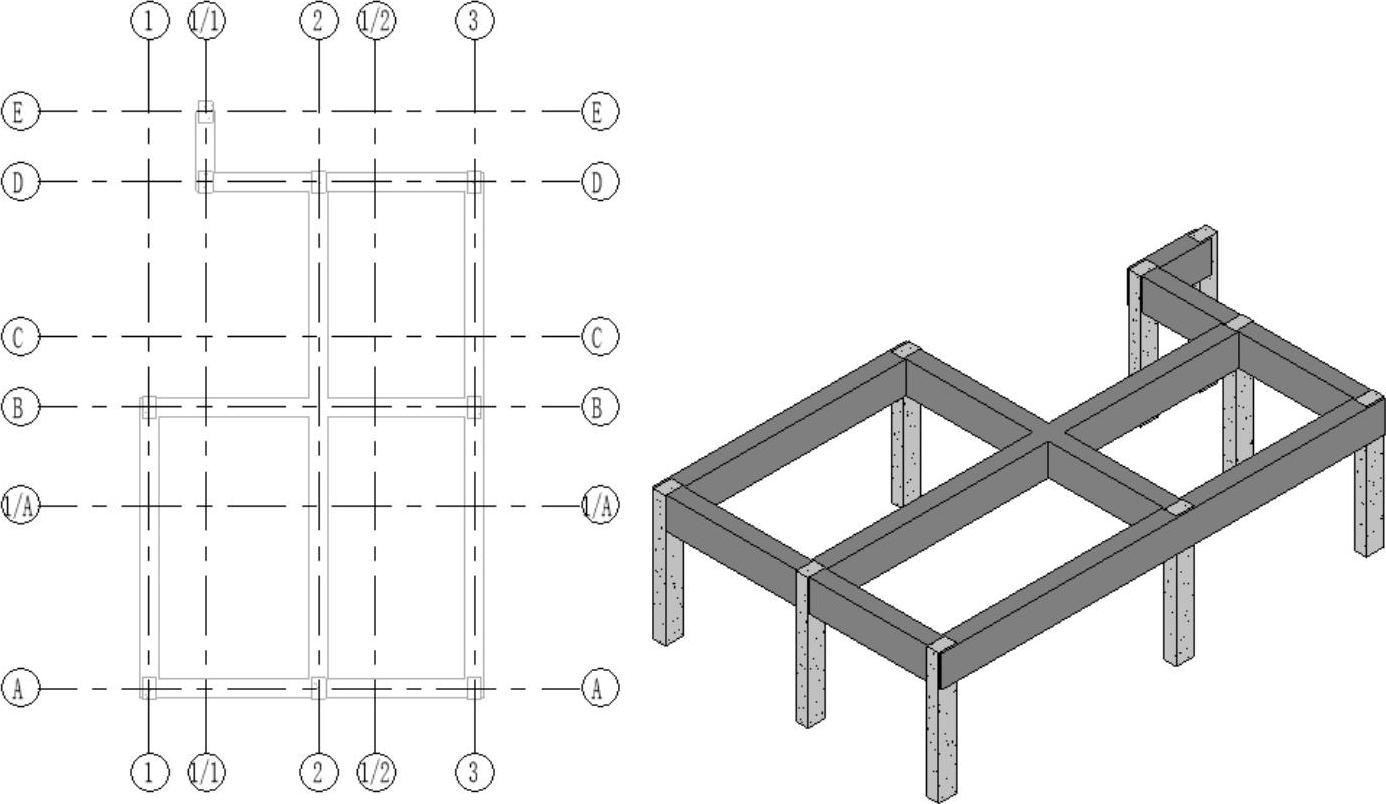
图5-41 创建轴网梁
免责声明:以上内容源自网络,版权归原作者所有,如有侵犯您的原创版权请告知,我们将尽快删除相关内容。







